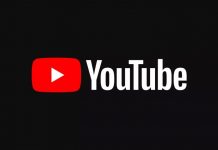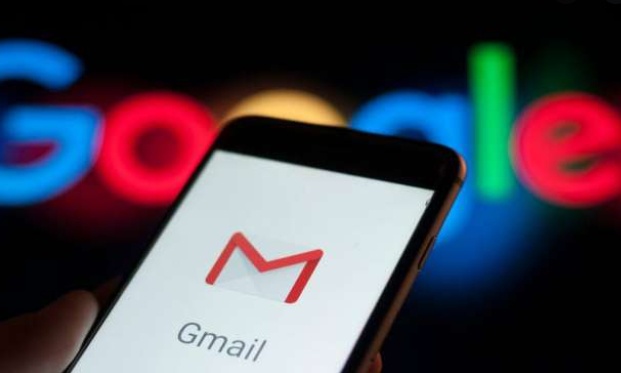
Việc kích hoạt tính năng xác thực hai lớp trên Gmail là khá quan trọng, giúp bạn bảo vệ thông tin và dữ liệu của mình được an toàn nhất trước những nguy cơ tấn công mạng có thể xảy ra.
Sau khi xảy ra những vụ hack tài khoản Gmail với quy mô lớn khiến thông tin tài khoản Gmail bị lộ hàng loạt. Trong số đó, một số lượng tài khoản Gmail vẫn đang hoạt động và được sử dụng bình thường. Trước nguy cơ đó, Google đã đưa ra khuyến cáo cho người dùng thay đổi mật khẩu và tiến hành kích hoạt tính năng xác thực hai lớp trên Gmail, để được đảm bảo an toàn hơn.
Do đó, việc xác thực 2 lớp Gmail là khá cần thiết, giúp bạn có thể được an toàn hơn trước những nguy cơ tấn công an ninh mạng hiện nay, có thể dẫn tới việc rò rỉ thông tin và các dữ liệu quan trọng mà bản thân đang nắm giữ. Hơn nữa, việc xác thực hai lớp là thao tác không tốn quá nhiều thời gian và cũng khá đơn giản nhưng sẽ giúp cho tài khoản Gmail của bạn được bảo mật hơn, bài viết dưới đây sẽ hướng dẫn bạn các bước để thực hiện việc này.
Bước 1: Ở bước đầu tiên trong quá trình việc kích hoạt tính năng xác thực hai lớp, trên góc phải phía trên màn hình, bạn hãy click vào hình avatar của mình và chọn Account, sau đó chọn Security.
Bước 2: Tiếp theo tại khung Password, bạn có thể thấy tùy chọn 2-Step Verification, chọn Setup để bắt đầu việc kích hoạt xác thực hai lớp trên Gmail.
Bước 3: Trên màn hình hiển thị lúc này của gmail sẽ cho bạn thấy cách thức mà tính năng này được hoạt động, để bắt đầu, bạn hãy chọn Start Setup.
Bước 4: Quá trình thiết lập việc xác thực hai lớp trên Gmail đến lúc này mới thực sự được bắt đầu. Bạn sẽ được yêu cầu nhập số điện thoại, hãy chọn một số của chính bạn vì Google sẽ gửi cho bạn một tin nhắn trong đó có mã bảo mật để bạn xác nhận trong trường hợp có truy cập bất thường nào vào tài khoản của bạn từ thiết bị lạ.
Bước 5: Nếu bạn đã nhập và gửi số điện thoại của mình thì chỉ sau một vài phút bạn sẽ nhận được mã xác nhận từ Google, việc cần làm tiếp theo là nhập đoạn mã có trong tin nhắn vào phần Enter Verification Code rồi click vào Verify.
Bước 6: Đây cũng là bước cuối cùng trong quá trình thực hiện việc xác thực hai lớp trên Gmail, nếu như bạn đang sử dụng Gmail từ máy tính hay thiết bị mà bạn tin tưởng, có thể đảm bảo an toàn cho việc bảo mật của bạn thì hãy ấn chọn “trust this device”. Việc này sẽ giúp Google nhận dạng được thiết bị “được tin tưởng” và bạn sẽ chỉ phải nhập mã xác nhận một lần sau mỗi 30 ngày.